Windows 7-ში ახალი ხატების დაყენება არც ისე რთულია. ისინი უშუალოდ შედის პერსონალიზაციის ამოცანების ზოგიერთ კატეგორიაში და ხორციელდება თავად სისტემის სტანდარტული მოწყობილობებით, პროგრამული უზრუნველყოფის რაიმე დამატების გარეშე.
შემდეგ ეტაპზე არქივი არჩეული ხატებით უნდა გადმოვწეროთ თქვენს კომპიუტერში და შემდეგ გავხსნათ თქვენთვის მოსახერხებელ ნებისმიერ ადგილას. შემდეგი, გახსენით სისტემის მთავარი მენიუ, დააჭირეთ ღილაკს "დაწყება", ხოლო ჩვენ გვჭირდება "კომპიუტერის" განყოფილებაში გადასვლისას. ჩვენ უნდა გავხსნათ ჩვენთვის საჭირო სისტემის დისკის ბმული და შევარჩიოთ საქაღალდე სახელწოდებით System32.
მთელი გადმოწერილი არქივის ფაილები უნდა შეირჩეს და გამოიძახოს კონტექსტური მენიუში მაუსის მარჯვენა ღილაკის დაჭერით. შემდეგი, თქვენ უნდა დააჭიროთ პუნქტს "ასლი, შემდეგ განათავსეთ System32 დირექტორიაში.
ჩვენ ვუწოდებთ კომპიუტერის ფანჯრის დაკავშირებულ მონაკვეთს მაუსის მარჯვენა ღილაკით და ღირს „პერსონალიზაციის“ განყოფილების არჩევა. შემდეგ გამოიყენეთ "Change Desktop Icons" დაწკაპუნება ჩანაცვლების ველის არჩევით. დააწკაპუნეთ "Change Icon", დააჭირეთ და მიუთითეთ მიმართულება განყოფილებისკენ, რომელიც გვჭირდება.
გამოვიყენოთ მოცემული პარამეტრის ცვლილება. ამისათვის თქვენ უნდა გადახვიდეთ მთავარ მენიუში სახელწოდებით "დაწყება" და შემდეგ გადადით "პანელის" განყოფილებაში. გახსენით ბმული „სისტემის ხედვისა და შესრულების დალაგება“ მაუსის ორჯერ დაწკაპუნებით და მოხსენით ველი „მინიატურების ჩვენება ხატების ნაცვლად“. შემდეგ ჩვენ მიერ მომზადებული შესწორებების შესანახად დააწკაპუნეთ პუნქტზე „Apply“.
თქვენ უნდა დაბრუნდეთ მთავარ "Start" მენიუში და შემდეგ გადადით "Run" ბრძანებაზე. "ღია" სტრიქონში ჩაწერეთ regedit და დაადასტურეთ სისტემის სიის რედაქტორის პროგრამის დაწყება, დააწკაპუნეთ OK ხატულაზე.
გააფართოვეთ ხაზი: HKEY_LOCAL_MACHINE\Software\Microsoft\Windows\CurrentVersion\Explorer და შექმენით დირექტორია განყოფილებაში სახელწოდებით Shell Icons. ჩვენ ვხსნით ჩვენ მიერ ახლახან შექმნილ დირექტორიას და ვუწოდებთ ასოცირებულ მენიუს მაუსის მარჯვენა ღილაკის დაჭერით, ღია დაკავშირებული ფანჯრის მარჯვენა განყოფილებაში. აირჩიეთ "ახალი" და აირჩიეთ "DWORD მნიშვნელობა" განყოფილება. შემდეგი, ჩვენ აკრიფეთ 3 განყოფილებაში "პარამეტრი", რომელიც გვჭირდება და ვამტკიცებთ ჩვენს მონაცემებს OK კურსორის დაჭერით.
თქვენ მიერ შექმნილ პარამეტრს სჭირდება კონტექსტური მენიუს გამოძახება მოწყობილობის მარჯვენა ღილაკის დაჭერით და მიუთითეთ "Change". შემდეგ ამ სახელთან უნდა შევიტანოთ ჩვენი სახელის მთელი გზა იმ ხაზში, რომელიც გვჭირდება შექმნილი სასაუბრო ფანჯრის სახელწოდებით "Value", ამის შემდეგ ვადასტურებთ შესრულებული შეცვლილი პარამეტრების შენახვას, ახლა დააჭირეთ კურსორს OK. .
ჩვენ ვასრულებთ ამ სიის რედაქტორის პროგრამის მუშაობას, გადატვირთეთ ჩვენი კომპიუტერი ისე, რომ ჩვენი პარამეტრები გამოყენებული იყოს.
Windows ოპერაციულ სისტემაში, დესკტოპის თითოეულ ელემენტს აქვს საკუთარი ხატულა. ჩვენი სტატია გეტყვით, თუ როგორ დააინსტალიროთ ხატები.
თუ გსურთ შეცვალოთ საქაღალდეების და ფაილების ნაგულისხმევი იერსახე, ამის გაკეთება ნებისმიერ დროს შეგიძლიათ მორგებული ხატულების გამოყენებით. ამის გაკეთება მარტივია რამდენიმე მარტივი ნაბიჯით.
პროცესის შეცვლა
- თქვენ უნდა ჩამოტვირთოთ ხატების კოლექცია ინტერნეტიდან ან თავად შექმნათ ისინი. ამ ბიზნესში მთავარია დარწმუნდეთ, რომ ჩამოტვირთულ ან დამზადებულ ხატებს, რომლებისთვისაც თქვენ შეცვლით სტანდარტულ ხატულებს, აქვთ .ico გაფართოება. იმ შემთხვევაში, როდესაც სურათებს აქვთ .png ფორმატი, საჭიროა გამოიყენოთ სპეციალური პროგრამები, რომლებიც შექმნილია ერთი ფორმატიდან მეორეში გადასაყვანად. თქვენ ასევე უნდა გახსოვდეთ დირექტორია (საქაღალდე), რომელშიც შეინახეთ ეს ხატები;
- სანამ ისწავლით როგორ დააინსტალიროთ ხატები Windows-ისთვის, უნდა გახსოვდეთ, რომ დესკტოპის ხატულების უმეტესობა არის პროგრამების მალსახმობები. იმისათვის, რომ დააყენოთ ხატულა მალსახმობისთვის, თქვენ უნდა გადაიტანოთ მაუსის კურსორი ფაილზე ან საქაღალდეზე, რომლის ხატულაც გსურთ შეცვალოთ. შემდეგ დააწკაპუნეთ არჩეულ ელემენტზე მაუსის მარჯვენა ღილაკით და მენიუდან აირჩიეთ ელემენტი სახელწოდებით „თვისებები“. შემდეგი, თქვენ უნდა გადახვიდეთ "Shortcut" ჩანართზე და დააწკაპუნოთ ღილაკს, რომელიც ამბობს "Change icon", რომელიც მდებარეობს ამ ფანჯრის ბოლოში.
- ფანჯარაში სახელწოდებით "Change Icon", თქვენ უნდა დააჭიროთ ღილაკს "Browse" და მიუთითოთ გზა სასურველი ხატისკენ. ხატის შერჩევისას დაუყოვნებლივ დაინახავთ მის შემცირებულ ზომას (მინიატურას). შემდეგი, თქვენ უბრალოდ უნდა დააჭიროთ ღილაკს "Ok", რათა დაადასტუროთ თქვენი არჩევანი. მთავარ ფანჯარაში "თვისებები (ფაილის ან საქაღალდის სახელი)" თქვენ უნდა დააჭიროთ "Apply" და დახუროთ ეს ფანჯარა.
საქაღალდის ხატები
სამუშაო მაგიდაზე მდებარე საქაღალდისთვის ახალი ხატის დასაყენებლად, თქვენ უნდა დარეკოთ ამ საქაღალდის "თვისებები" ისევე, როგორც ნაბიჯი ნომერი 2-ში. ვინაიდან ეს არ არის მალსახმობი, არ იქნება ჩანართი სახელწოდებით "Shortcut". ახლა თქვენ უნდა გადახვიდეთ "პარამეტრებში", რომელიც არის განყოფილებაში სახელწოდებით "Folder Icons", რომელიც, თავის მხრივ, მდებარეობს ფანჯრის ბოლოში. შემდეგი, თქვენ უნდა დააჭიროთ "ხატის შეცვლას". ახალ ფანჯარაში აირჩიეთ სასურველი ხატულა თქვენთვის შეთავაზებული ესკიზებიდან, ან მიუთითეთ გზა თქვენი საკუთარი ფაილისკენ. რჩება მხოლოდ არჩევანის დადასტურება "Apply" დაწკაპუნებით და ფანჯრის დახურვით.
ხატები სხვა ელემენტებისთვის
საქაღალდეში "ჩემი დოკუმენტები", "ჩემი კომპიუტერი", "ქსელის ადგილები" ან "Recycle Bin" ხატულა უნდა შეიცვალოს შემდეგნაირად:
- დააწკაპუნეთ მაუსის მარჯვენა ღილაკით სადმე სამუშაო მაგიდაზე.
- აირჩიეთ "თვისებები" მენიუდან.
- "Display Properties" ფანჯარაში გადადით ჩანართზე სახელწოდებით "Desktop" და დააჭირეთ "Customize Desktop".
- შემდეგი, თქვენ უნდა აირჩიოთ ელემენტი, რომლის ხატულაც გსურთ შეცვალოთ და დააწკაპუნეთ ღილაკზე სახელწოდებით "ხატის შეცვლა".
ახლა თქვენ იცით, როგორ დააინსტალიროთ ხატები სამუშაო მაგიდაზე!
ინსტრუქცია
სტანდარტიდან გამომდინარე Windows ინსტრუმენტებიუზრუნველყოს სურათების ICO ფორმატში ხატებად დაყენების შესაძლებლობა, სავსებით ლოგიკური იქნება PNG ხატის გადაყვანა . ამისათვის გამოიყენეთ ერთ-ერთი უფასო ონლაინ გადამყვანი, რომელიც შექმნილია სპეციალურად ამ მიზნით: www.convertico.comან www.converticon.com.
ინტერფეისში რუსული ენის არარსებობის მიუხედავად, მომხმარებლისთვის, რომელიც არ იცნობს ინგლისურს, არ გაუჭირდება კონვერტაცია. თქვენ უბრალოდ უნდა მიუთითოთ წვდომა PNG ფაილზე თქვენს კომპიუტერში, დააწკაპუნოთ ღილაკს Convert (ან ექსპორტი) და შეინახოთ მიღებული ICO ხატულა თქვენს მყარ დისკზე.
შემდეგი ნაბიჯი არის ინსტალაციის დასრულება. ამისათვის დააწკაპუნეთ მაუსის მარჯვენა ღილაკით პროგრამის ან საქაღალდის მალსახმობზე და აირჩიეთ "თვისებები" კონტექსტური მენიუ. მალსახმობების ჩანართზე (მალსახმებისთვის) ან პარამეტრების ჩანართზე (საქაღალდეებისთვის), დააწკაპუნეთ ღილაკზე შეცვლა ხატულაზე და მიუთითეთ ფაილის გზა, რომელიც ადრე გადააქციეთ ICO-ში. დააწკაპუნეთ OK ღილაკს დასასრულებლად და ცვლილებები ძალაში შევა.
არ შეიძლება ითქვას, რომ ოპერაციული Windows სისტემასაშუალებას გაძლევთ სრულად დააკონფიგურიროთ თქვენი გარეგნობა, მაგრამ არაფერი შეგიშლით ხელს ხატის შეცვლაში. ეს შეიძლება გაკეთდეს გარკვეული მანიპულაციების დახმარებით ეტიკეტის თვისებებით.
ინსტრუქცია
გადააკეთეთ თქვენი ხატი PNG ფორმატიდან ICO ფორმატში. ეს აუცილებელია, რადგან ოპერაციული სისტემახატებიდან მოითხოვს ზუსტად ICO ფორმატს. ამისათვის გადადით საიტზე favicon.ru და დააჭირეთ ღილაკს "აირჩიეთ ფაილი". ფანჯარაში, რომელიც იხსნება, მიუთითეთ ხატისკენ მიმავალი გზა (მისი ზომა არ უნდა აღემატებოდეს 300 კილობაიტს) და დააჭირეთ ღილაკს "გახსნა". დააჭირეთ ღილაკს "Create favicon.ico!". Გაიხსნება ახალი გვერდი, რომლის ცენტრში იქნება ლურჯი ჰიპერბმული წარწერით "ჩამოტვირთე favicon.ico!", დააწკაპუნეთ მასზე და შეინახეთ ხატულა სასურველ ადგილას. ეს საიტი აღარ არის საჭირო, შეგიძლიათ დახუროთ.
დაყენების ხატულა. ამის გაკეთების რამდენიმე გზა არსებობს, იმისდა მიხედვით, თუ რა გსურთ შეცვალოთ ხატულა. თუ ეს საქაღალდეა, დააწკაპუნეთ მასზე მარჯვენა ღილაკით, შემდეგ დააწკაპუნეთ Properties > Settings > Change Icon, მიუთითეთ ხატის გზა და დააწკაპუნეთ OK. თუ ეს რაიმე სხვა მალსახმობია, დააწკაპუნეთ მასზე მარჯვენა ღილაკით და მენიუდან, რომელიც იხსნება, აირჩიეთ Properties > Shortcut > Change Icon. შემდეგი, მიუთითეთ ხატის გზა და დააჭირეთ OK.
გარდა ამისა, უფრო მეტია სწრაფი გზაშეცვალეთ ობიექტების ხატები, რომლებიც დესკტოპზეა. მაგრამ არა ყველა, არამედ მხოლოდ ის, რაც იქ თავიდანვე არსებობს: "ჩემი კომპიუტერი", ცარიელი და სავსე "Recycle Bin", "Network" და ა.შ.
Windows 8 იყო პირველი დესკტოპის ოპერაციული სისტემა Microsoft-ისგან, რომელმაც შემოიტანა ახალი Metro ინტერფეისი (მოგვიანებით დაარქვეს თანამედროვე) სენსორული მოწყობილობებისთვის. ეს ნაბიჯი დაიწყო გრძელვადიანი Windows-ის მობილური და დესკტოპის გამოცემების გაერთიანება უნივერსალური პლატფორმის პირობებში, რომელშიც ერთი და იგივე აპლიკაციები მუშაობენ გარეგნულად მინიმალური განსხვავებებით. სისტემის დიზაინი ასევე შეიცვალა გრაფიკული დიზაინის თანამედროვე ტენდენციების შესაბამისად.
ახალი Metro UI ინტერფეისი იყო მარტივი და ლაკონური და Windows 8-ში გამოყენებული ძირითადი კონტროლი - tiles - შეცვალა კლასიკური მალსახმობები . დიდი პრობლემა გარეგნობასისტემაში იყო ის, რომ Windows 8-ის მალსახმობების ხატები ისე გამოიყურებოდა, როგორიც იყო Windows ჯერ 7, ქმნის არასაჭირო კონტრასტს ახალ და ძველ დიზაინს შორის. ამიტომაც ბევრი მომხმარებელი გადაწყვეტს სტანდარტის შეცვლას windows ხატები 8 მესამე მხარის დეველოპერების გადაწყვეტილებებზე.
სად გადმოწეროთ ხატები Windows 8-ისთვის
Windows Phone 7-მა და მოგვიანებით Windows 8-მა შეძლეს შექმნან დიდი და მეგობრული ფანთა საზოგადოება, რომლის ფარგლებშიც განვითარდა თემატური საიტები და ფორუმები, რომლებიც აგროვებდნენ სიახლეებს Microsoft-ის სამყაროდან ერთ ადგილას. ზოგიერთ საიტს, როგორიცაა wincore.ru, აქვს გამოყოფილი მთელი სექციები, სადაც მომხმარებლები ჩამოტვირთავენ თემებსა და ხატებს Windows 8-ისთვის.
ხატულას პაკეტის ჩამოსატვირთად დაგჭირდებათ:
- ეწვიეთ wincore.ru-ს ნებისმიერი ბრაუზერის გამოყენებით.
- გახსენით "სისტემის დიზაინი" განყოფილება საიტის გვერდითი მენიუდან.
- გაეცანით საიტზე წარმოდგენილი მასალების ასორტიმენტს.
- გახსენით თქვენთვის სასურველი კოლექციის გვერდი.
- გადაახვიეთ გვერდი და იპოვეთ ჩამოტვირთვის ბმული.
გადმოწერილი არქივი შეიძლება იყოს:
- ჩვეულებრივი არქივი (Zip ან Rar), ფაილები, საიდანაც უნდა დაინსტალიროთ ხელით, შესაბამისი Windows მენიუს მეშვეობით.
- ნაკრები ჩაშენებული ინსტალერით.
- ხატების კოლექცია, რომელიც მზად არის იმუშაოს მესამე მხარის ინსტალერთან.
თუ აღწერილობაში ნათქვამია, რომ კოლექციის მუშაობისთვის საჭიროა IconPackager, მაშინ ის უნდა გადმოწეროთ იმავე საიტიდან, საიდანაც ჩამოიტვირთა დესკტოპის ხატები.
როგორ დავაყენოთ ხატები Windows-ზე
ხატების დაყენების პროცედურა განსხვავდება თქვენ მიერ გადმოწერილი არქივის ტიპის მიხედვით. ასე რომ, თუ კოლექცია განკუთვნილია ხელით ინსტალაციისთვის, მაშინ Windows 8-ში საქაღალდეების ხატები უნდა შეიცვალოს ისევე, როგორც ეს გაკეთდა OS-ის წინა გამოცემებში. მომხმარებელს მოუწევს დააწკაპუნოს საქაღალდის ხატულაზე მარჯვენა ღილაკით და გამოიძახოს მისი თვისებები, გადავიდეს "პარამეტრები" ჩანართზე და დააწკაპუნოთ "Change Icon" ღილაკზე, სადაც დიალოგური ფანჯარაში, რომელიც იხსნება, უნდა აირჩიოთ ერთი ჩამოტვირთული. ხატები, არქივის ამოხსნის შემდეგ.
ჩანაცვლება სტანდარტული ხატიახალზეარქივებთან მუშაობა ჩაშენებულ ინსტალერებთან ასევე არ უნდა გამოიწვიოს სირთულეები. როგორც ჩვეულებრივი პროგრამების შემთხვევაში, ჯერ დაგჭირდებათ კომპიუტერის ხატულების ამოხსნა ცალკე საქაღალდედა შემდეგ გაუშვით ინსტალერი. სისტემის სტანდარტული ხატების აღსადგენად, თქვენ უნდა წაშალოთ პროგრამა პროგრამებისა და ფუნქციების მენიუდან.
უყურეთ ვიდეოს
თავის მხრივ, IconPackager პროგრამა, თუმცა ის გარკვეულწილად რთულად გამოიყურება, ასევე ადვილი შესასწავლია. აპლიკაცია ცვლის ნებისმიერ ხატულას ნებისმიერი ტიპის ფაილისთვის და შეუძლია სხვა ხატების მინიჭება სისტემის ელემენტები. მომხმარებელმა უნდა დააინსტალიროს პროგრამა და შეარჩიოს მასში Windows 8-ის ხატები, რომლებიც შეფუთულია ფაილში *.ip ფორმატში. გარდა ამისა, ყველა სამუშაო ხორციელდება ავტომატურად.
ახლა თქვენ იცით, როგორ ჩამოტვირთოთ და დააინსტალიროთ ხატები და ხატები windows საქაღალდეები 8. ჯერ კიდევ გაქვთ შეკითხვები? დაწერეთ, ჩვენ გიპასუხებთ და დაგეხმარებით.
2011 წლის 17 ნოემბერიამ გაკვეთილზე მე გეტყვით როგორ დააინსტალიროთ ხატები სამუშაო მაგიდაზე
ეს მეთოდი მუშაობს Windows XP, Windows Vista, Windows 7
ჩვენს საიტზე ბევრ ხატს აქვს .png ფორმატი და თქვენ მიერ გადმოწერილი .png ხატის ნებისმიერ საქაღალდეში დასაინსტალირებლად, გაფართოება უნდა შეცვალოთ .ico-ზე. ამისათვის არის პროგრამა ავეიკონიფიკატორი. ხატის png-დან ico-ზე გადაყვანის შემდეგ, შეგიძლიათ გააგრძელოთ მისი ინსტალაცია.
ამ დროისთვის მრავალი გზა არსებობს დააყენეთ ხატებიმაგრამ ჩვენ არ განვიხილავთ ყველაფერს, ჩვენ დავაინსტალირებთ Windows-ის საშუალებით
ხატის პარამეტრი:
1. აიღეთ ნებისმიერი საქაღალდე ან მალსახმობი. მაგალითისთვის ავიღებ საქაღალდეს.
2. მაუსის მარჯვენა ღილაკზე დაჭერით გადადით თვისებებზე.
საქაღალდისთვის - გადადით პარამეტრების ჩანართზე
ლეიბლისთვის - Tab Label

3. დააწკაპუნეთ ცვლილების ხატულაზე (ქვემოთ)
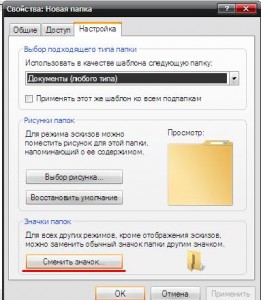
4. აირჩიეთ თქვენი ხატულა .ico ფორმატში
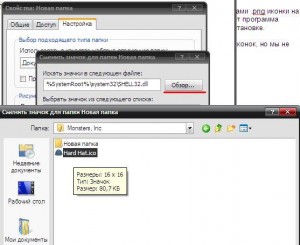
5. შეხედეთ ჩვენს შედეგს
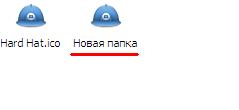
თუ გსურთ შეცვალოთ სისტემის ხატები "ჩემი კომპიუტერი, ჩემი დოკუმენტები, Recycle Bin და ა.შ." ჩვენ ვასრულებთ შემდეგ მანიპულაციებს:
- Windows XP-სთვის
1. RMB ( მარჯვენა ღილაკიმაუსი) სამუშაო მაგიდაზე ცარიელ ადგილზე
2. გახსენით თვისებები

3. გადადით "Desktop" ჩანართზე
4. დააწკაპუნეთ ღილაკზე „პარამეტრები“.
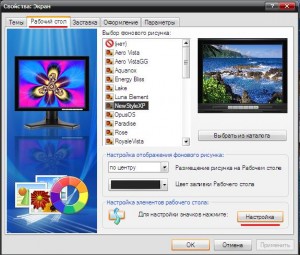
5. აირჩიეთ ელემენტი, რომლის შეცვლაც გსურთ

6. დააწკაპუნეთ „Change icon“-ზე და ისევ აირჩიეთ ადრე მომზადებული icon.ico
